Angenommen, Sie erlauben Ihrem Kind, Ihr iPad zu verwenden, möchten es jedoch mit bestimmten Einschränkungen versehen, damit es keine Websites für Erwachsene besucht, Inhalte für Erwachsene ansieht oder eine Reihe von Apps im App Store kauft! Das ist das Schöne an den Einschränkungen für iPad, iPhones und andere iDevices.
Inhalt
- In Verbindung stehende Artikel
-
Wie aktivieren Sie Einschränkungen auf dem iPhone oder iPad?
- Einschränkungen für iOS 12 und höher
- Einschränkungen für iOS 11 und niedriger
- Was ist ein Einschränkungs-Passcode (Bildschirmzeit-Passcode) auf dem iPhone oder iPad?
-
Was bewirken Einschränkungen auf einem iPhone oder iPad?
- Zusammenhängende Posts:
In Verbindung stehende Artikel
- Apps auf iPad und iPhones in den Kindermodus sperren, How-To
Wie aktivieren Sie Einschränkungen auf dem iPhone oder iPad?
Einschränkungen für iOS 12 und höher
- Gehe zu Einstellungen > Bildschirmzeit > Inhalts- und Datenschutzbeschränkungen

- Wenn Sie keinen Bildschirmzeit-Passcode haben, richten Sie einen ein, bevor Sie Änderungen an den Inhalts- und Datenschutzbeschränkungen vornehmen.
- Notieren Sie sich den Bildschirmzeit-Passcode oder speichern Sie ihn auf andere Weise, damit Sie ihn nicht vergessen. Sie müssen es eingeben, um in Zukunft Änderungen vorzunehmen oder Einschränkungen zu deaktivieren.
- Inhalt & Datenschutz aktivieren

- Treffen Sie die Auswahl für das, was Sie zulassen möchten und was Sie nicht zulassen möchten.
- Wählen Sie für Apps Apps zulassen
- Schalten Sie Apps aus, um den Zugriff einzuschränken
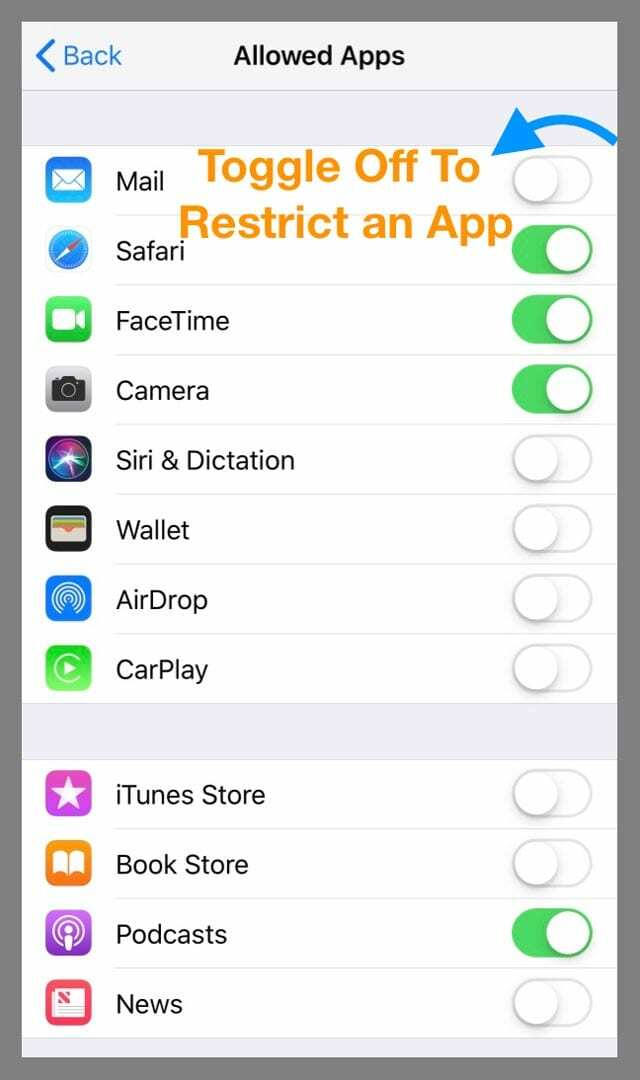
- Die Standardeinstellung ist Zulassen. Überprüfen Sie daher alle Elemente und stellen Sie sicher, dass Sie alle gewünschten Einschränkungen eingerichtet haben.
- Vergessen Sie nicht iTunes- und App Store-Käufe, Passcode-Änderungen und Kontoänderungen
- Es gibt auch Optionen, um die Art der angezeigten Inhalte über Inhaltseinschränkungen einzuschränken.
- Wählen Sie Bewertungsgrenzen für Dinge wie Filme, Fernsehsendungen, Musik, Apps, Webinhalte usw.
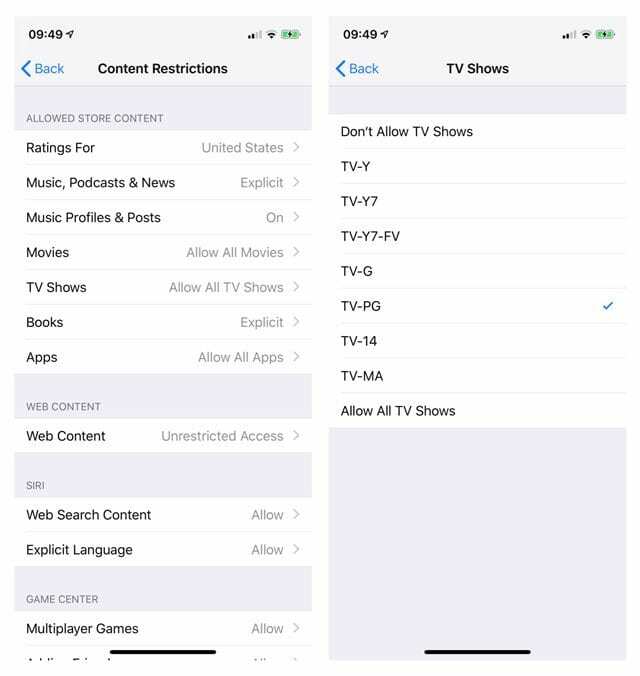
- Wählen Sie Bewertungsgrenzen für Dinge wie Filme, Fernsehsendungen, Musik, Apps, Webinhalte usw.
Einschränkungen für iOS 11 und niedriger
- Gehe zu Einstellungen > Allgemein > Einschränkungen und tippen Sie auf Einschränkungen aktivieren
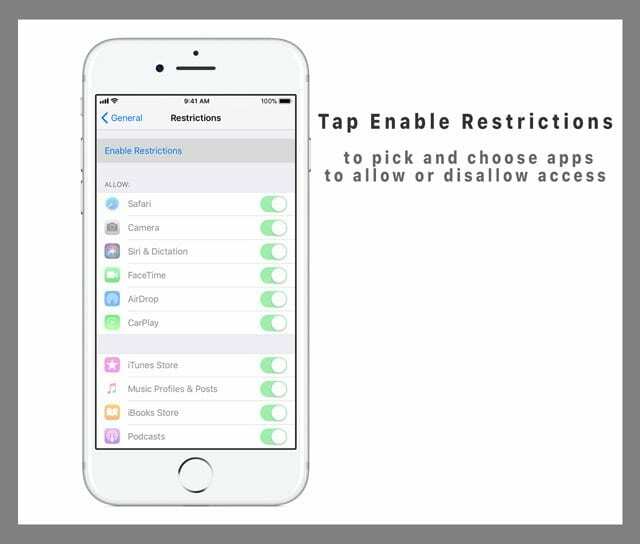
- Es fordert Sie auf, einen beliebigen vierstelligen Passcode festzulegen. Dann werden Sie erneut aufgefordert, diesen Passcode zu bestätigen. Auf diese Weise kann Ihr Kind nicht in die Einstellungen gehen und Ihre Einschränkungen wieder aktivieren, ohne den Passcode zu kennen.
- Notieren Sie sich den Restriktions-Passcode oder speichern Sie ihn anderweitig, damit Sie ihn nicht vergessen. Sie müssen es eingeben, um in Zukunft Änderungen vorzunehmen oder Einschränkungen zu deaktivieren
- Schalten Sie Apps aus, um Benutzern den Zugriff auf diese Apps zu verweigern
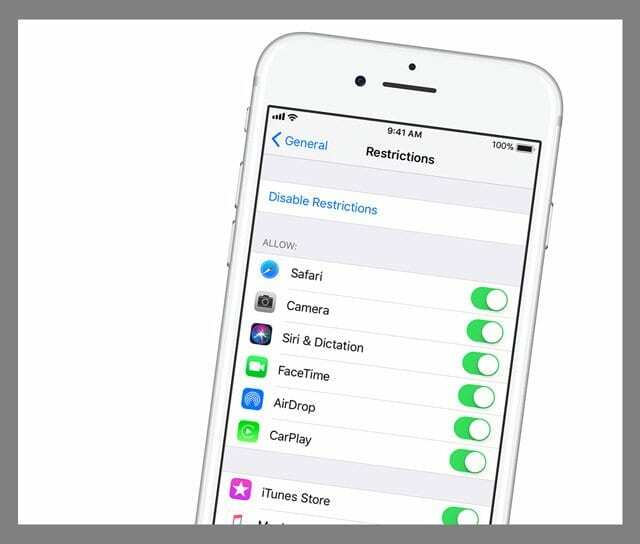
Was ist ein Einschränkungs-Passcode (Bildschirmzeit-Passcode) auf dem iPhone oder iPad?
Ihre Einschränkungen oder Bildschirmzeit ist ein vierstelliger Passcode, der von den Eltern oder dem iDevice-Benutzer eingerichtet wird, um ihn einzuschränken die Apps, Inhalte und Store-Käufe sowie andere Dienste, auf die Kinder und andere Benutzer Zugriff haben. Einmal eingerichtet, kann dieser Passcode nicht mehr geändert werden, wenn auf Ihrem Gerät Einschränkungen aktiviert sind. 
Wenn Sie Ihren Passcode für Bildschirmzeit oder Einschränkungen vergessen, müssen Sie Ihr iDevice mit iTunes wiederherstellen, um diesen Passcode zurückzusetzen. Sie können das iPhone oder iPad jedoch nicht aus einem Backup wiederherstellen, das die Einschränkungen enthält. Wählen Sie also entweder ein Backup aus, das vor dem Festlegen der Einschränkungen erstellt wurde, oder wählen Sie eine neue Einrichtung.
Was bewirken Einschränkungen auf einem iPhone oder iPad?
Die Symbole für die jeweiligen deaktivierten Apps werden nicht mehr auf dem Startbildschirm angezeigt. Dies bedeutet, dass selbst Sie nicht darauf zugreifen können.
Nachdem Ihr Kind das iPad jedoch nicht mehr verwendet hat, können Sie es wieder aktivieren, indem Sie auf „Beschränkungen deaktivieren“ tippen (siehe oben). Sie müssen jedoch das zuvor festgelegte Kennwort für Einschränkungen oder Bildschirmzeit kennen.

Sudz (SK) ist seit der frühen Einführung von A/UX bei Apple von Technik besessen und für die redaktionelle Leitung von AppleToolBox verantwortlich. Er hat seinen Sitz in Los Angeles, Kalifornien.
Sudz ist darauf spezialisiert, alles rund um macOS abzudecken und hat im Laufe der Jahre Dutzende von OS X- und macOS-Entwicklungen überprüft.
In einem früheren Leben half Sudz Fortune-100-Unternehmen bei ihren Bestrebungen zur Technologie- und Geschäftstransformation.